時間:2017-08-12 來源:互聯網 瀏覽量:
Win10開機沒有顯示密碼輸入框怎麼辦?最近一位用戶遇到一個很奇怪的現象,那就是Win10開機後密碼輸入框不見了,這可讓大家摸不著頭腦了,出現這樣的情況是由於啟動項設置不當造成的,大家可以采取如下方法進行解決。

方法如下:
1、打開“開始”菜單,找到裏麵的“設置”;
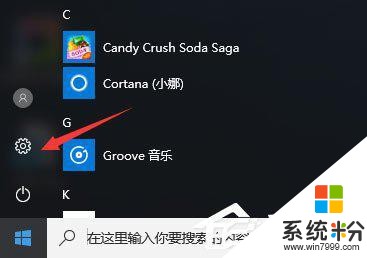
2、打開進入設置界麵,找到裏麵的“更新和安全”;

3、打開更新和安全,左側的“修複”,點擊高級啟動中的“立即重啟”按鈕;
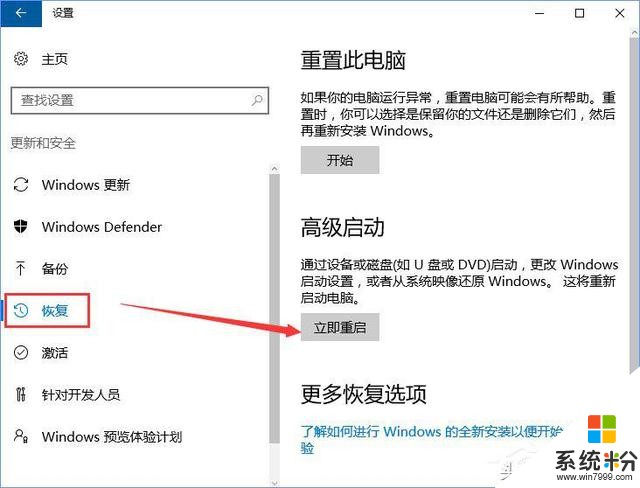
4、係統自動進入安全操作界麵,選擇“疑難解答”;
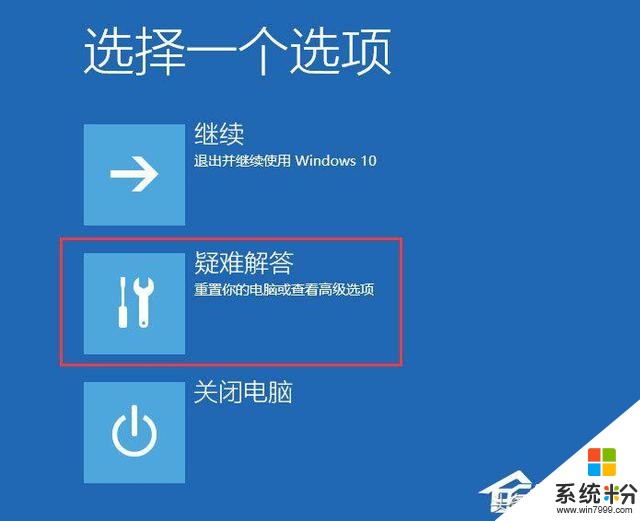
5、點擊“高級選項”;
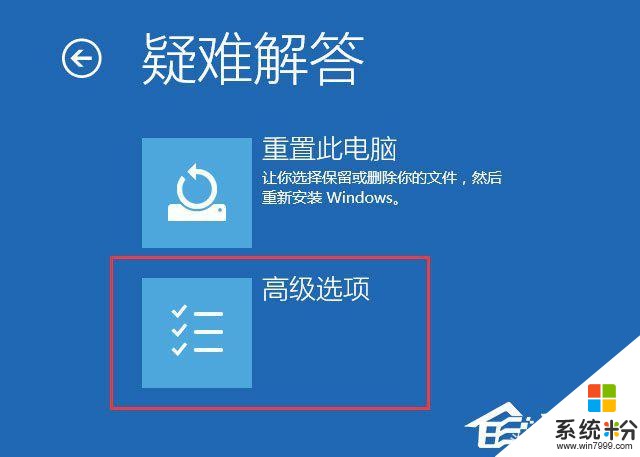
6、點擊“啟動設置”;
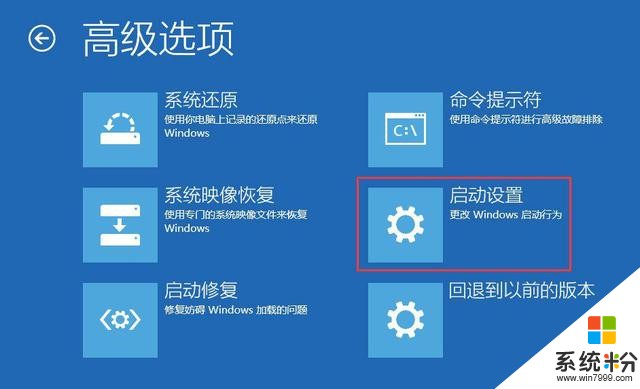
7、點擊右下角的“重啟”按鈕;
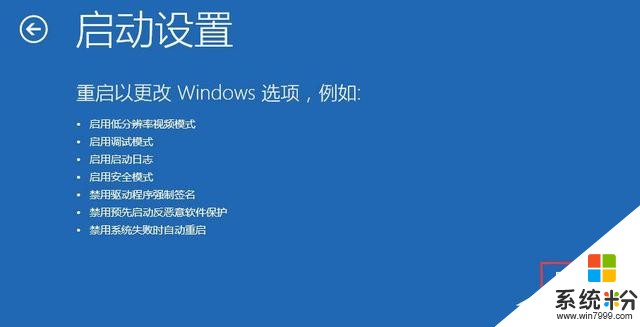
8、重啟後在彈出的啟動設置界麵按下【F4】或4 進入“安全模式”,這樣就可以正常登錄了;
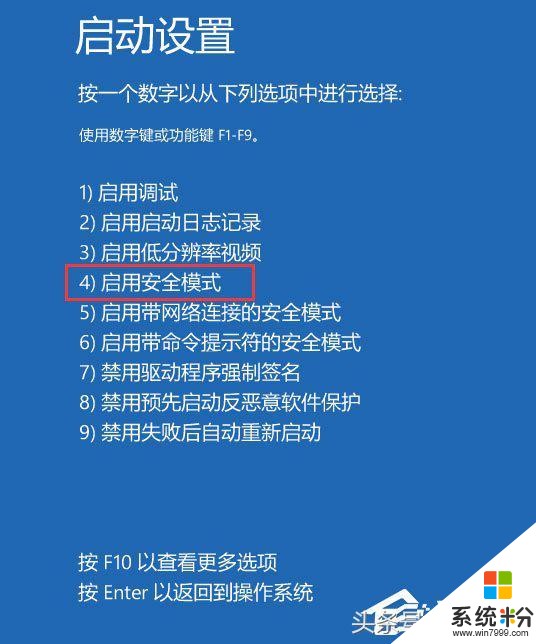
9、進入係統按下Win+R打開運行,輸入:msconfig 點擊確定打開係統配置;
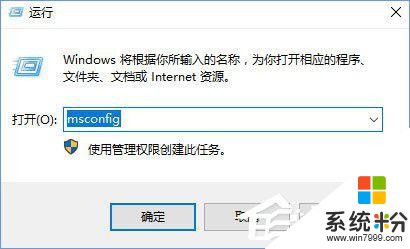
10、在係統配置的常規選卡下點擊【正常啟動】然後點擊確定,重啟電腦即可顯示密碼輸入框!
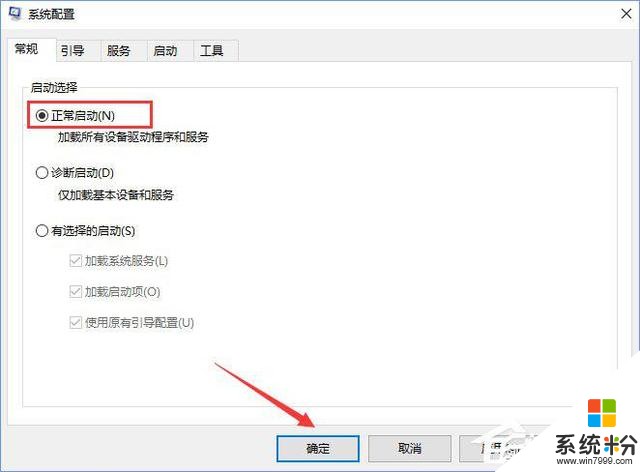
以上就是Win10登錄界麵無密碼輸入框的解決辦法,有遇到此故障的夥伴,按照可可描述的步驟進行解決。